銃猟日誌では、1日1つの日誌を作成します。1日に2か所で猟を行った場合、日誌内に2つの記録を作成します。
銃猟日誌作成の手順
まず最初に、メニューから「銃猟日誌」を選択し(①)、続いて「出猟記録を新規作成」(②)、さらに「出猟記録の追加」(③)をタップします。
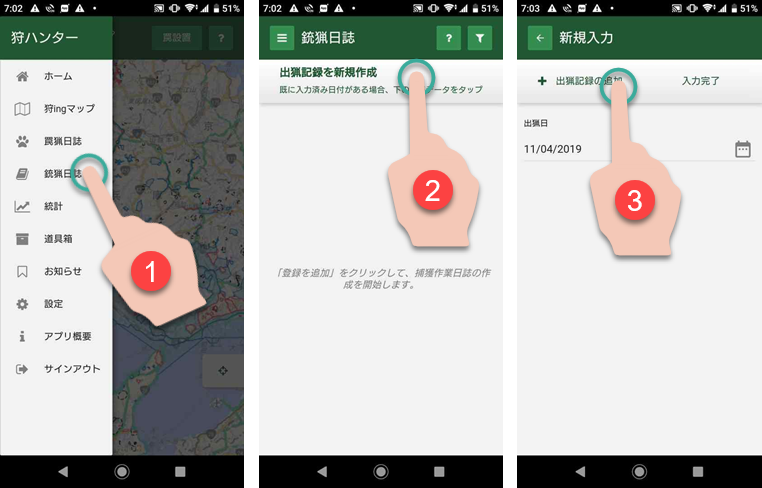
出猟場所の記録
次に、出猟場所を記録します。新規入力画面で、「出猟位置の記録」と書かれた緑色のボタンをタップし(④)、現れた地図で現在地をタップするか(⑤)、GPSボタンを押した後(⑥)、保存ボタンをタップして出猟場所を記録します。
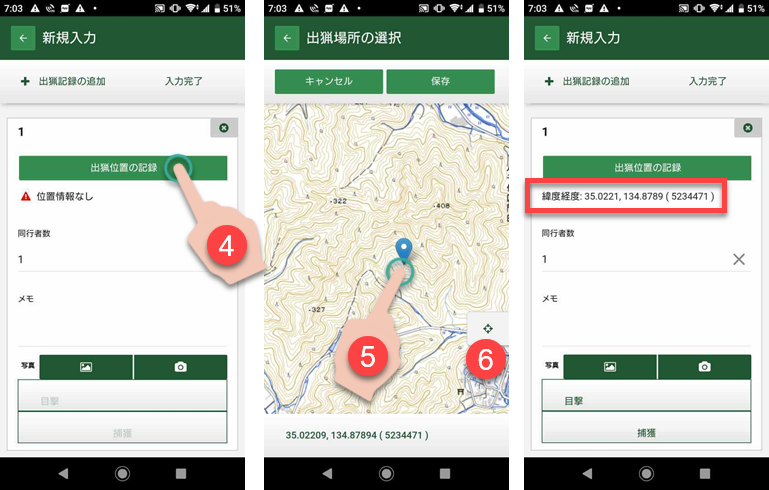
同行者数とメモの入力および写真撮影
罠設置場所を緯度経度で保存した後は、狩猟に同行した人数と猟場に関するメモを入力します。
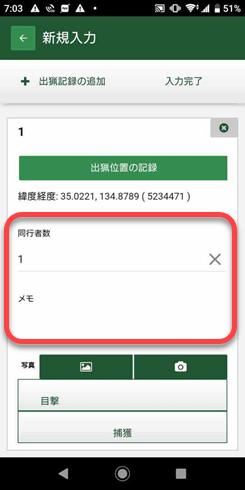
メモ欄の下には、猟場の写真を保存するための二つのボタンがあります。左側は、撮影済みの写真をアルバムから選択するためのボタンで、右側は、デバイスのカメラを使って新規に猟場を撮影する場合です。